
Мессенжеры необходимы для быстрой отправки текстовых сообщений, фотографий, картинок, аудио, видео и так далее. Места на телефоне становится все меньше, даже когда просто общаешься в мессенджерах и ничего не скачиваешь, не ставишь на телефон новых игр или других приложений, но диск все больше и больше сужается.
При этом обычное очищение кеша не справляется с проблемой. Даже если удалить все приложения, которые не используются, память все равно остается заполненной.
На самом деле, очень часто причиной такой беды являются именно мессенджеры, так как они автоматом сохраняют на телефоне все, присылаемое вам в чатах. Через какое-то время хранилище переполняется. Прочитав эту статью, вы узнаете, как почистить Ватсап от мусора и освободить место на телефоне.
Как Очистить Whatsapp Освободить Много Места на Телефоне от 1 Гб до 10 Гб Память КЭШ Гарантированно
Общие сведения
Чтобы почистить хранилище данных, можно пользоваться различными способами, которые выбираются в зависимости от версии приложения и модели телефона.
ОБРАТИТЕ ВНИМАНИЕ! Перед началом очистки данных, их можно переслать на съемный диск или в облако, чтобы сохранить информацию.
Причины для чистки Ватсапа?
Чистить на телефоне память нужно регулярно. От этого будет зависеть его производительность и скорость отклика в работе приложений. Телефон, на котором переполнена память, чаще глючит, зависает и странно себя ведет.
Такую проблему можно решить при помощи удаления тонн медиаданных, которые копит ваш Ватсап и другие мессенджеры при просмотрах ваши фотографий, картинок, видео или прослушивании аудиосообщений. Все эти данные сохраняются в памяти вашего телефоне и занимают там очень много места.
Как можно освободить место на телефоне
Когда пользователи сталкиваются с проблемой переполненной памяти телефона, они задаются вопросом, как ее освободить. На деле процесс очистки Ватсапа очень легкий. Для этого есть несколько способов, например:
— очистка данных в настройках приложения;
— очистка медиа в проводнике;
— чистка фотографий и картинок и других данных непосредственно в чатах.

Как почистить память Ватсап на Андроид
Если вы не в курсе, как можно почистить файлы из Ватсапа на телефоне с операционной системой Андроид в параметрах приложений, то соблюдайте описанную ниже инструкцию:
— откройте WhatsApp на своем телефоне и зайдите в меню (три точки в верхнем правом углу);
— переходим в папку «Данные и хранилище» или просто «Хранилище»;
— открываем чат, данные из которого нужно почистить;
— нажимаем на кнопку «Освободить место» и ставим галочки в тех пунктах, которые вы хотите удалить.
Как Почистить WhatsApp и Освободить Кучу Места на Своем телефоне От 1 до 10 Гигабайт Гарантировано
ОБРАТИТЕ ВНИМАНИЕ! При выполнении этих действий отмеченные файлы будут удалены безвозвратно. Перед выполнением этой процедуры необходимые вам фотографии следует сохранить в облако или на съемный носитель.
Как почистить Ватсап на Айфоне
Весь процесс для смартфонов на базе IOS ничем не отличается от описанной выше. Нужно просто:
— перейти в параметры приложения Ватсап (значок шестеренки в нижнем правом углу);
— затем зайти в «хранилище»;
— также выбрать чат, данные из которого вы хотите удалить и пометить галочками нужные пункты. Затем нажать «Очистить».
Чистка Ватсапа через проводник
Большинство смартфонов с системой Андроид имеют встроенный проводник (менеджер файлов). При его отсутствии можно скачать себе в Google Play приложение, подходящее для получения доступа к системным файлам. Из-за того, что приложение WhatsApp находится во встроенной памяти телефона, для очистки его папок с хранящимися там данными нужен менеджер файлов. Для этого нужно:
— открыть «проводник» и зайти в раздел внутреннего хранилища;
— в списке системных папок найти папку с названием WhatsApp;
— она будет содержать несколько папок, среди которых есть папка Media, в которой и хранятся все медиафалы;
— в этой папке все данные тоже разделены на категории, содержимое которых нужно смело чистить.
Вы будете удивлены, сколько места занимают хранящиеся там файлы. Очищение Ватсапа и других мессенджеров помогает сильно разгрузить память телефона.
ОБРАТИТЕ ВНИМАНИЕ! Важнее всего избавиться от видео из приложения Ватсап, потому что они занимают очень много места.
Очищение полученных картинок
Все файлы, получаемые в Ватсап, сохраняются в галерее в отдельной папке. Это намного облегчает процесс их просмотра и удаления ненужных. Удалять файлы можно все сразу или по отдельности. Для этого следует открыть проводник и найти нужную папку. Файлы нужно выделить при помощи длинного нажатия.
Затем в верхней части корзины нужно найти значок корзины и подтвердить удаление. Чтобы удалить всю папку полностью, следует выделить ее и нажать на значок корзины.
Очистка данных из истории чатов
Описанные выше способы подразумевают под собой пакетное удаление различных файлов. Удалить поштучно тот или другой файл можно прямо в самих чатах. Для этого:
— переходим в нужный вам чат и нажимаем на его название или название группы;
— затем переходим в «Медиа, ссылки и документы»;
— после этого отмечаем файлы, которые необходимо удалить. Инструмент «Выделение» можно активировать при помощи длинного нажатия на один из файлов;
— можно сразу выделить сразу несколько файлов и нажать на кнопку сверху (значок корзины).
Как почистить Ватсап на Андроиде от переписки
Полностью почистить историю чата, не удаляя при этом всю беседу, но почистив при этом от данных память телефона от файлов, там хранящихся, можно так:
— нажимаем на кнопку меню в верхнем правом углу и выбираем кнопку «Еще»;
— при этом открывается дополнительное меню, в котором нужно выбрать «очистить чат»;
— теперь осталось только подтвердить удаление.

ОБРАТИТЕ ВНИМАНИЕ! При таком удалении вы очищаете историю только на своем телефоне, а у вашего собеседника все данные и сообщения остаются. Удалить данные на обоих устройствах можно только в первый час после отправки сообщений.
Настройки автосохранения данных
Можно настроить Ватсап так, чтобы он не сохранял на телефоне файлы, такую функцию можно отключить. Делается это в настройках приложения.
Нужно отметить на странице данных и хранилища в разделе автоматической загрузки категории медиаданных, а также случаи, в которых они будут загружаться автоматически, например, Wifi, мобильная сеть, роуминг. Можно совсем запретить автоматическую загрузку медиа, для чего нужно снять в настройках все галочки.
Источник: kakchistim.ru
Как быстро почистить WhatsApp и освободить место в памяти смартфона

Вполне возможно, что самым громоздким и занимающим больше всего места в памяти нашего смартфона приложением можно назвать WhatsApp. Ведь каждый день мы получаем сотни мегабайт новых фотографий и видео, которые нам отправляют в чатах и группах наши друзья и знакомые.
Для решения этой неприятной проблемы в WhatsApp существует специальная функция, позволяющая удалять ненужные данные, которые занимают много места в памяти.
Как быстро почистить WhatsApp?
Хотите удалить все картинки, видео, гифки, аудио, документы, контакты, местоположения и сообщения, которые вы получали за всё время пользования WhatsApp? Теперь вы можете сделать это просто и быстро в настройках системы, без необходимости прибегать к сторонним приложениям и копаться в файловом поисковике своего устройства.
Вы сможете выбрать тип файлов, которые вы хотите удалить! Другими словами, WhatsApp позволяет единоразово удалить все видео из конкретного чата или группы, оставив при этом все картинки и аудио, или же удалить все мультимедиа файлы, оставив сообщения, контакты и документы нетронутыми.
Для этого вам нужно открыть WhatsApp, и перейти в Настройки > Данные и хранилище >Хранилище. Там вы увидите все свои чаты и данные, которые хранятся в каждом из них.
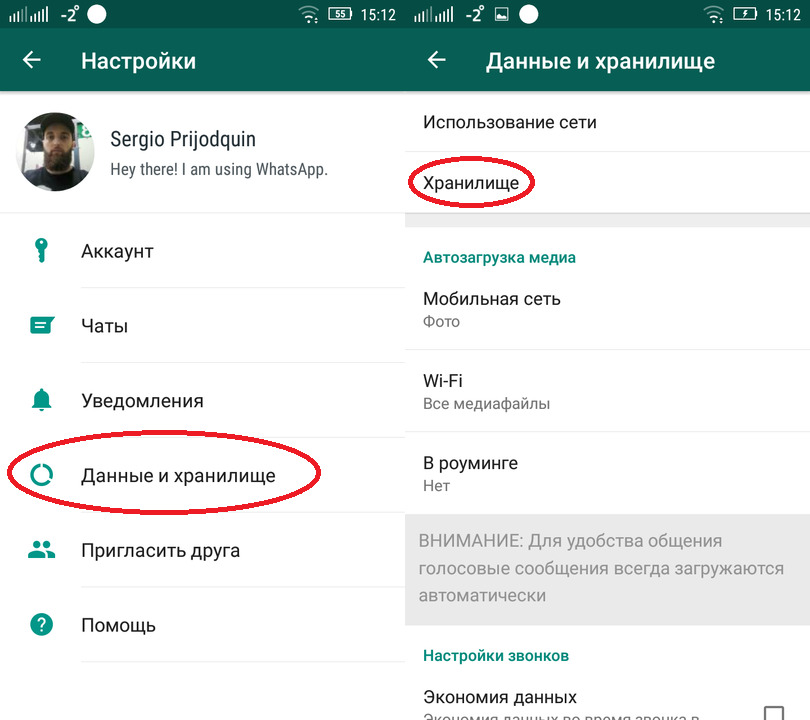
Затем выберите нужный вам чат, нажав на него, и получите доступ ко всем типам файлов, которыми загружена память вашего смартфона. В верхней части экрана под именем контакта вы увидите общее количество памяти, которую занимает данный чат.
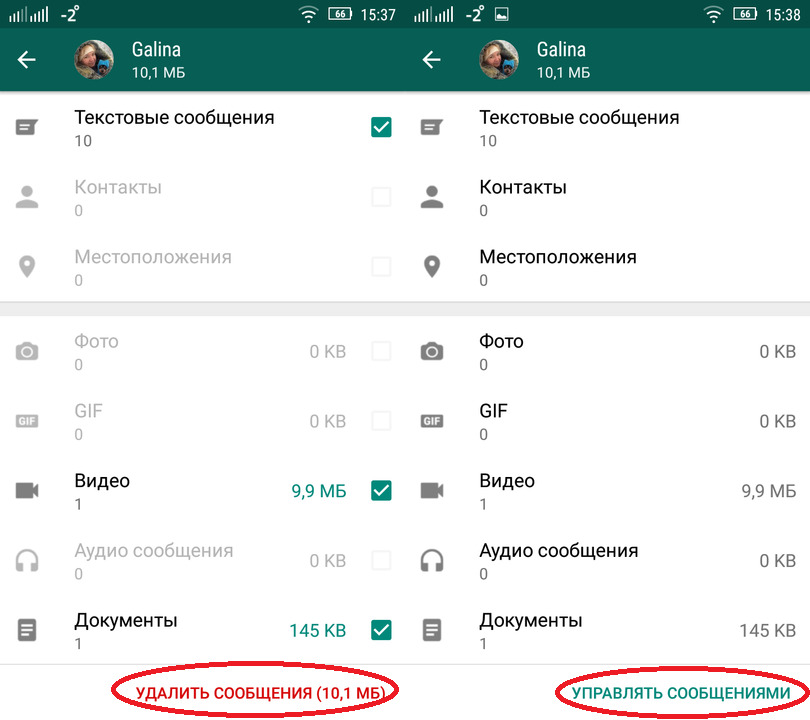
Нажав на «Управлять сообщениями», вы сможете выбрать те виды файлов, от которых вы хотите избавиться. По умолчанию все они будут отмечены, поэтому если вы не хотите удалить какой-то из них, вам нужно будет убрать соответствующую галочку. После чего нажмите на «Удалить сообщения», чтобы освободить отображаемое количество памяти.
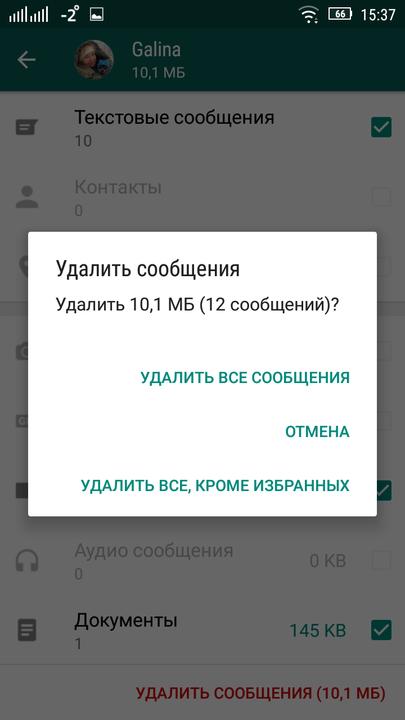
Помните, что этот процесс полностью удалит все выбранные фото, видео и аудио с вашего телефона, так что если они вам дороги, отправьте их в облачное хранилище перед тем, как удалять их с памяти WhatsApp!
Источник: news.androidlist-russia.com
Все, что присылают в WhatsApp, сохраняется в телефоне и занимает много памяти. Как избавиться от ненужного засорения (смена настроек)

WhatsApp активно скачивает с чата тысячи фото, гифок и голосовых сообщений. Все эти файлы занимают половину памяти телефона. Перегруженность внутренней памяти особенно сильно сказывается на производительности, когда свободное место и так ограничено личными файлами, которые некуда переместить. Как почистить внутреннюю память от ненужных загруженных файлов?
Очистка через мессенджер WhatsApp

Весь медиаконтент с чатов в Whats App автоматически сохраняется в телефоне. Такая опция позволяет просматривать файлы без подключения к Интернету, но память гаджета быстро засоряется. Разноплановый контент хранится в WhatsApp в разных папках.
Прежде чем почистить чат непосредственно из мессенджера, сохраните все важные файлы и изображения, переместив их в другую папку вне директории хранения WhatsApp. Для этого отметьте нужные файлы и переместите в другое место на карту памяти, создав новую папку с нужным вам именем.
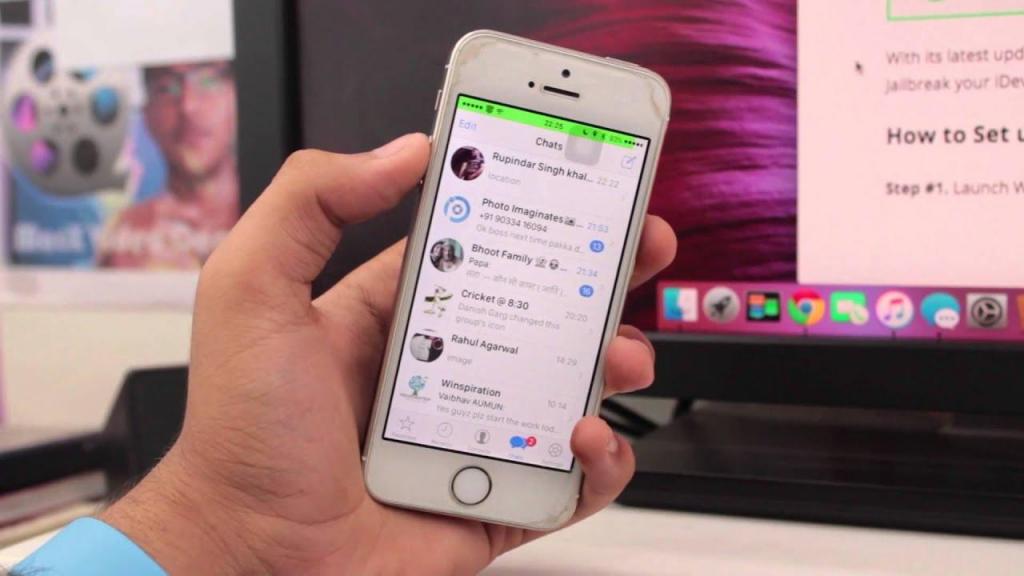
На главном экране мессенджера следует нажать на три точки и перейти в раздел «Настройки». Далее следует выбрать меню «Данные и хранилище», перейти к подпункту «Хранилище».
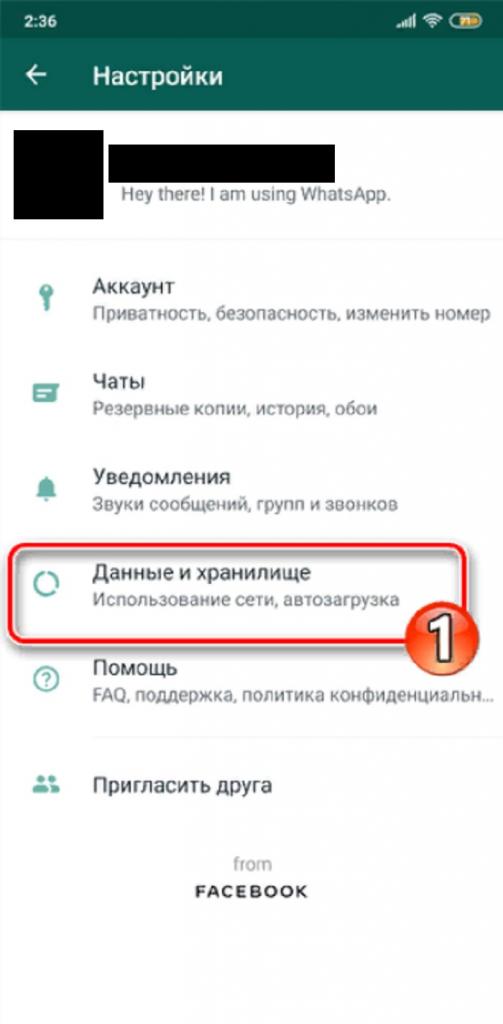
Откроется информация по каждому пользователю, с которым вы общались в чате. Самостоятельно нужно выбрать тот контент, который планируете удалить, при этом сама переписка сохранится.
Полная очистка памяти
Освободить место можно с помощью очистки каждого чата вручную, выбрав в его настройках опцию «Очистить чат». Если пользователь общается с множеством контактов, то чистка вручную занимает много времени. Для полного удаления всей информации в WhatsApp нужно перейти в раздел с перечнем всех приложений и выбрать данный мессенджер. Далее очищают или удаляют данные с помощью соответствующей опции. При такой очистке безвозвратно удаляется вся информация, поэтому перед использованием приложения понадобится авторизация.
Отключение автозагрузки медиаконтента
Чтобы WhatsApp автоматически не загружал медиаконтент в память, следует отключить автоматическую загрузку в папке «Данные и хранилище» в режиме мобильной сети, Wi-Fi и в роуминге.
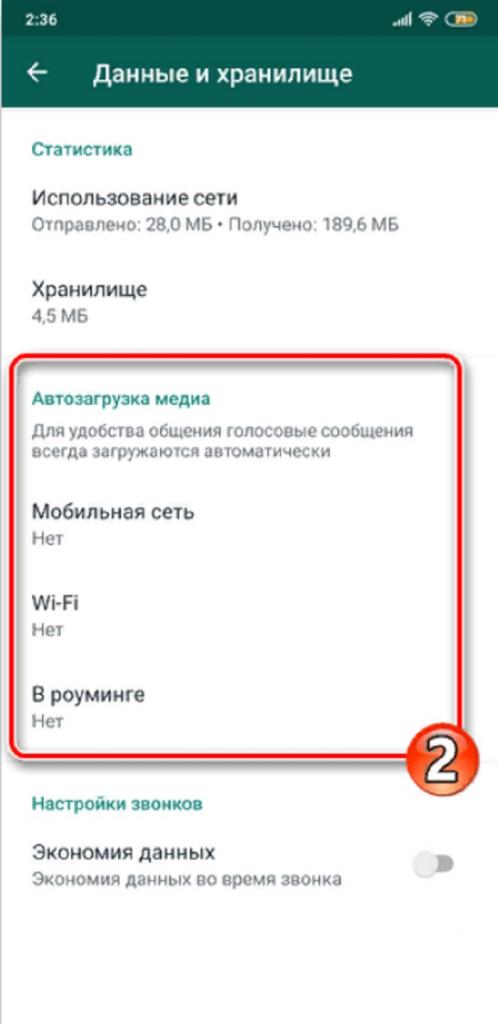
В каждом режиме нужно снять галочки с подпунктов «Фото», «Видео», «Документы» и «Аудио». Текстовые сообщения нужно будет очищать вручную по мере надобности.

Elena Korpach 28 мая, 2021
А как вы очищаете внутреннюю память телефона от ненужного медиаконтента? Вы используете функцию автозагрузки файлов?
Источник: fb.ru